来源:www.laomaotao.org 时间:2018-04-15 08:15
说到uac,我想有很多人都不会感到陌生,其实它就是用户账户控制,很多时候我们在安装软件或者做一些操作的时候,它就会弹出来,所以有很多用户想要关闭uac,那么win8系统如何关闭uac呢?今天为大家分享win8系统关闭uac的操作方法。
关闭uac操作方法:
1、打开运行。然后输入gpedit.msc。如图所示:
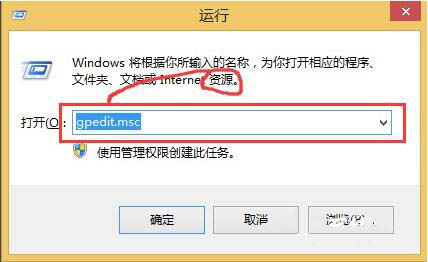
2、打开组策略选择计算机配置。如图所示:
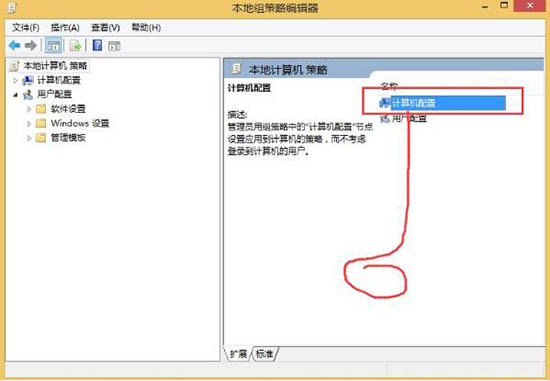
3、选择Windows设置。如图所示:
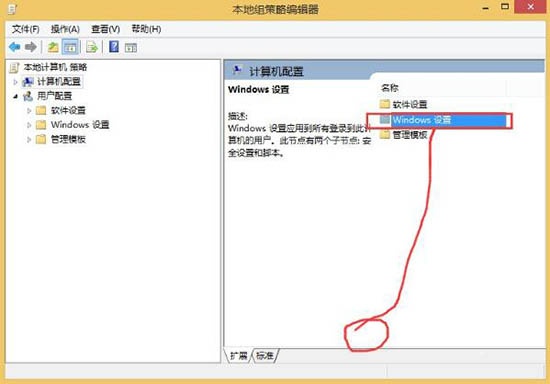
4、打开安全设置。如图所示:
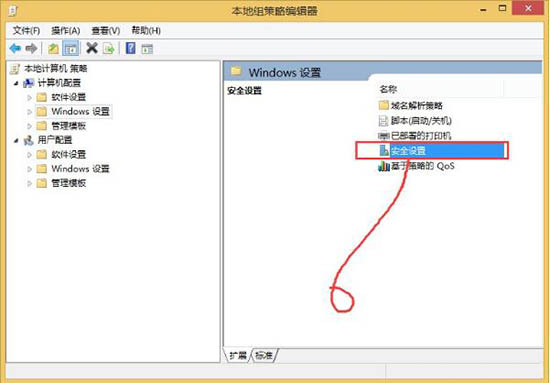
5、接着打开本地策略。如图所示:
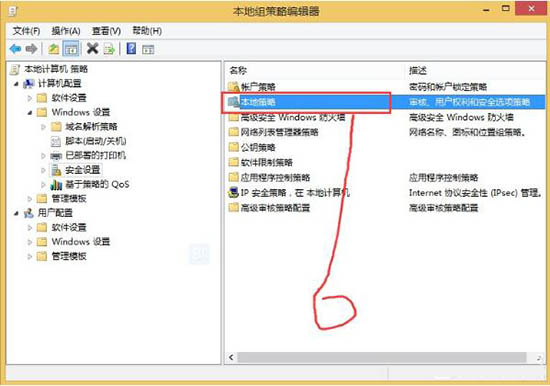
6、选择安全选项。如图所示:
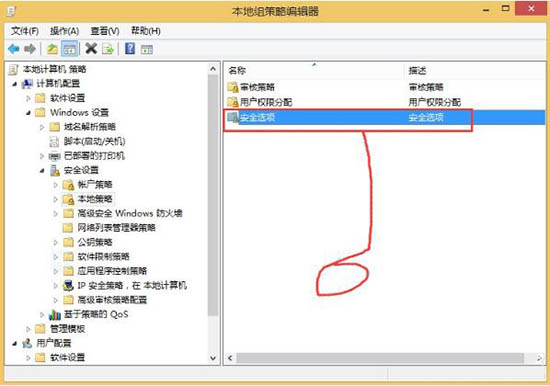
7、找到下面两个,分别是:用户帐户控制:以管理员批准模式运行所有管理员。用户帐户控制:用于内置管理员账号的管理员批准模式。如图所示:
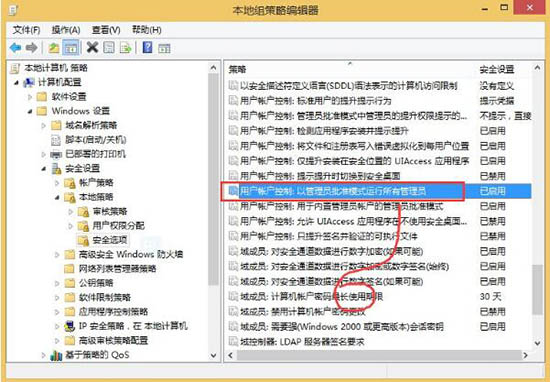
8、设置为禁用。如图所示:
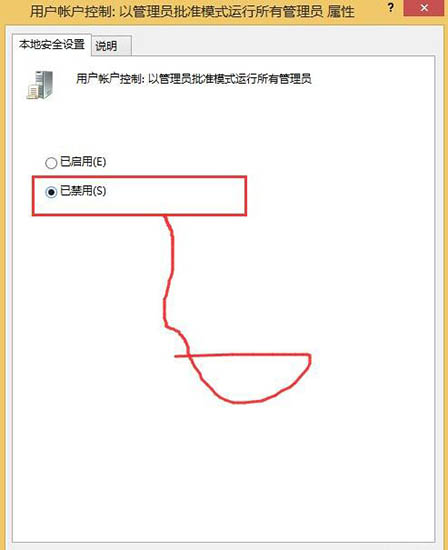
9、设置完成之后记得重启你的电脑。
关于win8系统关闭uac的操作方法就为用户们详细介绍到这边了,如果用户们使用电脑的时候不知道怎么关闭uac,可以参考以上方法步骤进行操作哦,希望本篇教程对大家有所帮助,更多精彩教程请关注新毛桃官方网站。
责任编辑:新毛桃:http://www.laomaotao.org